
![]()
Documents Officiels.
Les Grilles Horaires.
Ce document est accessible depuis le menu : ‘Elèves > Documents Officiels > Grilles Horaires’,
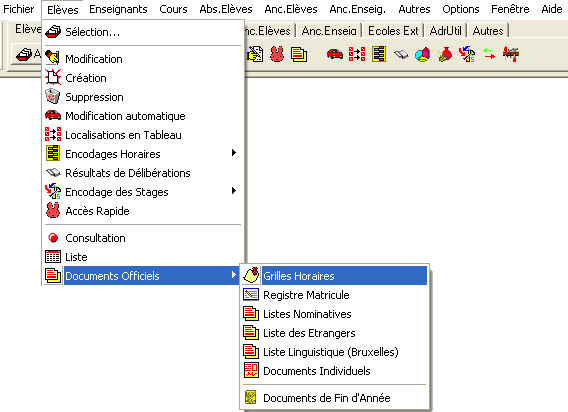
mais également directement depuis la fiche : ‘Elève’, dans l’onglet : ‘Cours’, en cliquant sur le bouton suivant : ![]()
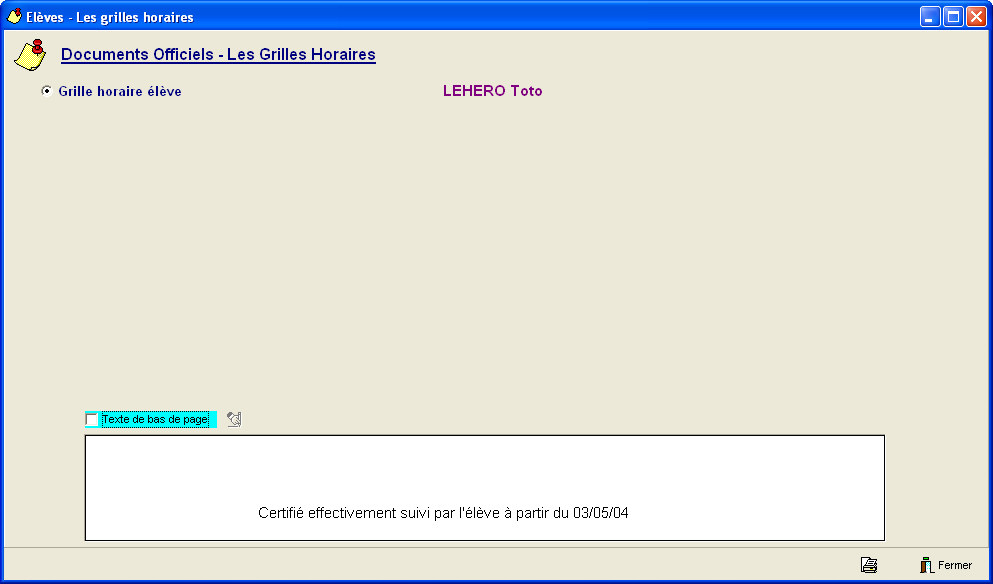
La fenêtre : ‘Elève – Les grilles horaires’ s’ouvrira.
En activant la Checkbox : ’Texte de bas de page’ ![]() , vous pourrez modifier le texte pré-établi.
, vous pourrez modifier le texte pré-établi.
Les fonctions spécifiques à cette fenêtre :
|
|
Ouverture de l’éditeur de texte RTF. |
|
|
Imprimer les Grilles Horaires. |
|
|
Fermer la fenêtre. |
Vous pouvez effectuer l’impression du document pour les élèves de la sélection courante ou demander une grille standardisée. Dans le cas d’une grille standardisée, indiquez l’AnFF, le Module de Formation Commune, la Grille d’Orientation Générale et les éventuels Menus de cours. Cliquez ensuite sur le bouton de validation de sélection :![]()
Les cours correspondants sont alors affichés dans le cadre de droite. Ces cours peuvent être regroupés. Par exemple, si vous souhaitez que ProEco ne fasse pas de distinction filles/garçons au niveau du cours de gymnastique, placez-vous sur les cours concernés et tapez ENTER ou double-cliquez dessus. Ensuite, cliquez sur le bouton :![]()
Définissez une couleur et validez.
Précisez ensuite si vous souhaitez voir apparaître dans le document les totaux par famille, le total général et/ou les Codes Ministère, de Fonction et de Classification. Si vous sélectionnez les totaux et que vous avez regroupé deux cours (d’Education Physique, par exemple), ProEco n’additionnera plus les deux cours et comptabilisera 2 heures au lieu de 4.
Cochez l’option ‘Texte de bas de page’ si vous souhaitez en intégrer un. En le cochant, vous rendez le cadre accessible. Placez-y le curseur et tapez votre texte. Ce texte peut également être intégré à l’aide de l'éditeur de texte RTF disponible depuis le bouton suivant :![]()
Vous pouvez alors prévisualiser puis imprimer le document.
· Via l’onglet « Cours »
Cochez l’option ‘Texte de bas de page’ si vous souhaitez en intégrer un. En le cochant, vous rendez le cadre accessible. Placez-y le curseur et tapez votre texte. Ce texte peut également être intégré à l’aide de l'éditeur de texte RTF disponible depuis le bouton suivant :![]()
Vous pouvez ensuite prévisualiser puis imprimer le document.